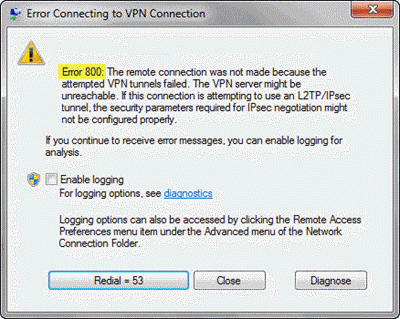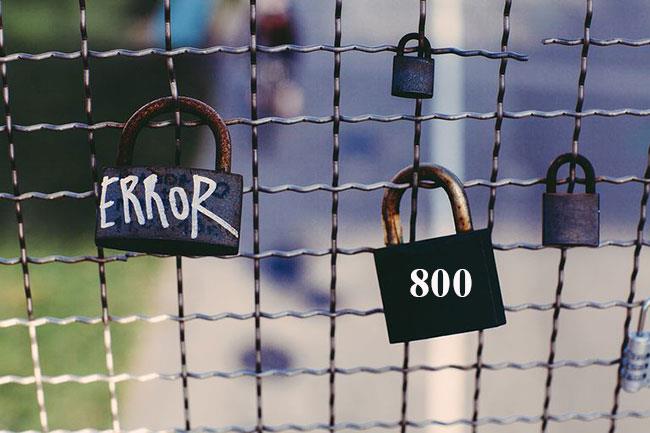Виртуальная частная сеть обеспечивает безопасное соединение между локальными клиентами и удаленными серверами через Интернет. Когда вы пытаетесь подключиться к VPN и терпите неудачу, вы получаете сообщение об ошибке VPN. Существуют сотни возможных кодов ошибок, но лишь некоторые из них являются общими. Ошибка VPN 800 «Невозможно установить VPN-соединение» часто возникает при работе с виртуальными частными сетями. К сожалению, этот код ошибки не объясняет, почему не удалось установить соединение.
Причина ошибки VPN 800
Ошибка 800 возникает при попытке установить новое соединение с VPN-сервером . Это указывает на то, что команды, отправленные VPN-клиентом (вашим компьютером) на сервер, не удались. Причиной этой ошибки может быть:
- Клиентское устройство потеряло соединение с локальной сетью
- Пользователь указал неверное имя или адрес VPN-сервера.
- Сетевой брандмауэр блокирует VPN-трафик
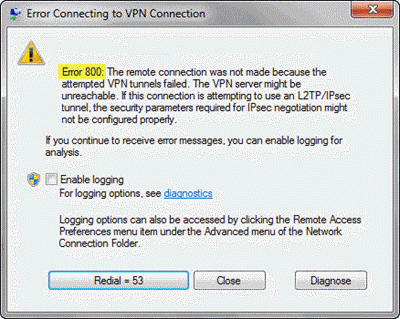
Ошибка 800 возникает при попытке установить новое соединение с VPN-сервером.
Как исправить ошибку VPN 800
Чтобы решить эту проблему, проверьте следующее:
Убедитесь, что сетевое соединение между клиентом и сервером работает правильно.
Если вы не уверены, вы можете попробовать проверить связь с сервером, хотя VPN-серверы можно настроить так, чтобы они игнорировали запросы ICMP. Повторите попытку подключения, подождав минуту или две. Попытка подключения с другого клиентского устройства также может помочь определить, возникают ли проблемы с подключением только к одному устройству или ко всем устройствам.
Используйте правильное имя и адрес VPN-сервера.
Имя пользователя, введенное на стороне клиента, должно совпадать с именем сервера, установленным администратором VPN. Выбирая этот метод, пользователи могут указать IP-адрес вместо имени. Однако опечатка в адресе встречается чаще, чем ошибка в имени. IP-адреса VPN-серверов также могут быть изменены, особенно в сетях DHCP.
Убедитесь, что ваш брандмауэр не блокирует VPN-соединения.
Чтобы определить, является ли брандмауэр клиента причиной ошибки VPN 800, временно отключите его и попробуйте подключиться снова. Ошибки, связанные с брандмауэром, указывают на необходимость обновления конфигурации брандмауэра, добавив дополнительные настройки, специфичные для определенных портов VPN в сети — обычно TCP-порт 1723 и IP-порт 47 для Microsoft Windows VPN. Пользователи часто вносят эти изменения на широкополосных маршрутизаторах.
Если вы никогда не подключались к используемому локальному маршрутизатору, возможно, маршрутизатору потребуется обновление прошивки для совместимости с VPN. Если раньше это было с VPN, это не проблема.
Возможно, сервер подключается к слишком большому количеству клиентов. Ограничения на подключение к серверу различаются в зависимости от того, как настроен сервер, но по сравнению с другими возможностями эта причина встречается не очень часто. Вы не можете проверить это со стороны клиента. В этом случае ошибка обычно длится очень короткое время.
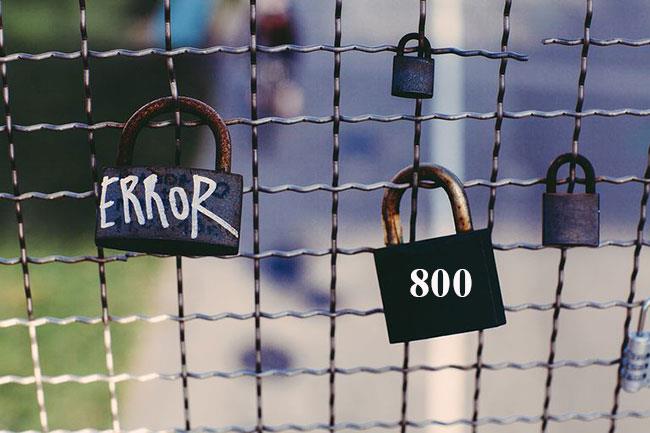
Ошибка VPN 800 — очень простая ошибка, которую можно исправить разными способами.
Запустите антивирусное программное обеспечение для поиска вредоносных программ, которые могут присутствовать.
Ошибка VPN 800 может возникнуть, если компьютер заражен вирусом или каким-либо вредоносным ПО. В этом случае антивирусная проверка может оказаться очень полезной. Вы можете использовать Защитник Windows или любую доступную антивирусную службу. Чтобы сделать правильный выбор для себя, обратитесь к следующим статьям:
Устранение проблем с сетью
Иногда ошибка VPN 800 появляется из-за ряда причин, которые необходимо устранить путем устранения неполадок. Следуй этим шагам:
1. Выберите Пуск.
2. Перейдите в «Настройки» и выберите «Сеть и Интернет» .
3. В разделе «Изменение настроек сети» выберите «Устранение неполадок сети» .
Если проблема не устранена, не стесняйтесь обратиться к своему интернет-провайдеру (ISP). Это может быть связано с тем, что интернет-провайдер заблокировал протокол GRE.
Ошибка VPN 800 — это очень простая ошибка, и в большинстве случаев ее можно устранить, используя один из приведенных выше вариантов. Иногда это может быть вызвано небольшими изменениями в настройках, а также сбоем со стороны интернет-провайдера или службы VPN. Какой бы ни была причина проблемы, перечисленные выше средства обязательно помогут.
Узнать больше: